Hướng Dẫn Chuyển Đổi Tài Liệu Scan Thành Văn Bản Word
24/02/2025
Nội dung bài viết
Với Word 2007 trở lên, bạn có thể chỉnh sửa trực tiếp văn bản scan, tiết kiệm thời gian hơn so với việc gõ lại toàn bộ. Để kích hoạt tính năng này và chuyển đổi tài liệu scan thành văn bản có thể chỉnh sửa, hãy làm theo các bước dưới đây.
Các Bước Thực Hiện
Kích Hoạt Công Cụ Document Imaging
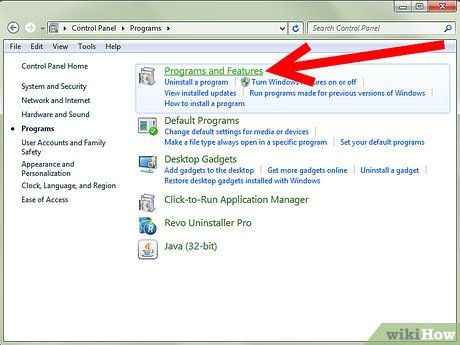
Tìm danh sách các chương trình đã cài đặt trong Control Panel.
- Trên Windows 7 hoặc Vista: Đi đến Control Panel > Programs > Programs and Features.
- Trên Windows XP: Đi đến Control Panel > Add or Remove Programs > Remove a Program.
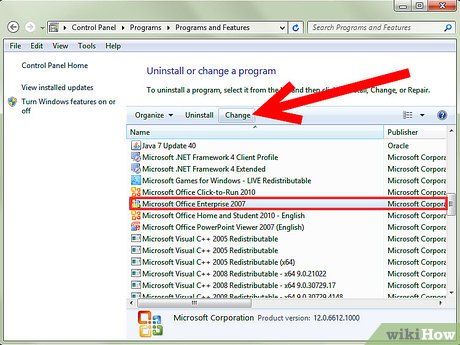
Chọn phiên bản Microsoft Office của bạn, sau đó nhấp vào Change (thay đổi). Phiên bản Word của bạn có thể thuộc bộ Microsoft Office hoặc hiển thị riêng biệt dưới tên Microsoft Office Word.
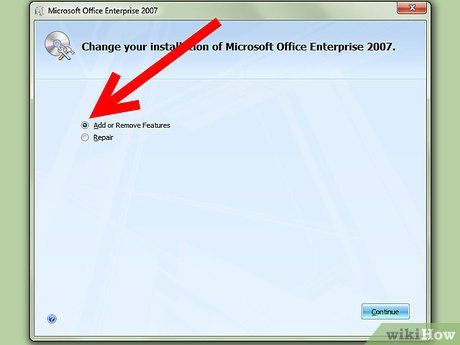
Nhấp vào Add or Remove Features (thêm hoặc loại bỏ tính năng), sau đó chọn Continue (tiếp tục).
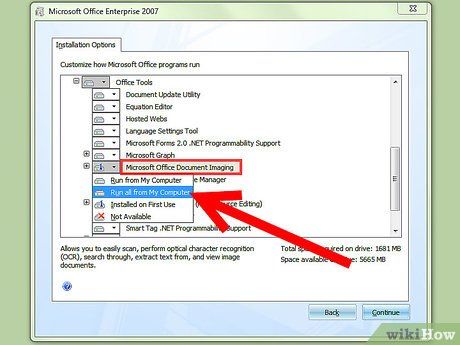
Mở rộng danh sách Office Tools (công cụ văn phòng), nhấp vào Microsoft Office Document Imaging (công cụ xử lý văn bản scan) và chọn Run all from my Computer (chạy toàn bộ trên máy tính).
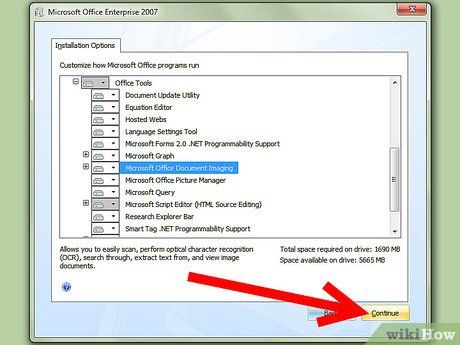
Nhấp vào Continue (tiếp tục) và chờ quá trình cấu hình hoàn tất.
Biến tài liệu scan thành văn bản có thể chỉnh sửa
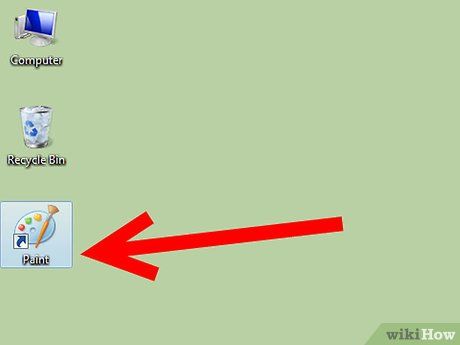 Scan hoặc mở tài liệu bằng ứng dụng Paint.TệpTừ Máy quét hoặc Máy ảnh
Scan hoặc mở tài liệu bằng ứng dụng Paint.TệpTừ Máy quét hoặc Máy ảnh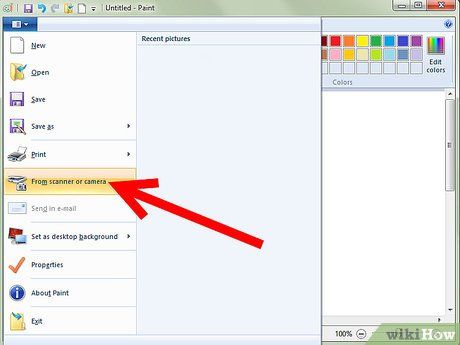 QuétẢnh đen trắng hoặc văn bản
QuétẢnh đen trắng hoặc văn bản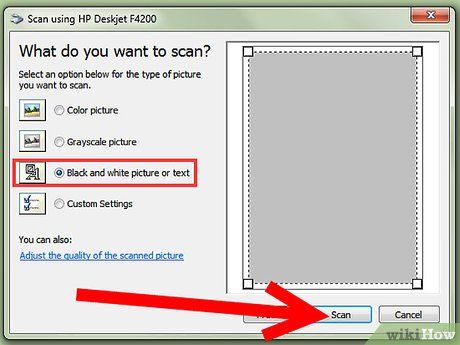
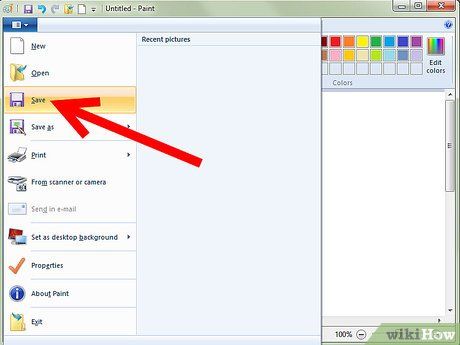
Nhấp vào File > Save (lưu) hoặc Save As (lưu dưới dạng) nếu cần.
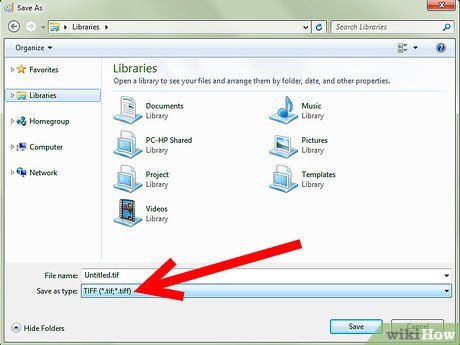
Chọn định dạng TIFF từ danh sách thả xuống và nhấp Save. Sau đó, bạn có thể đóng cửa sổ Paint.
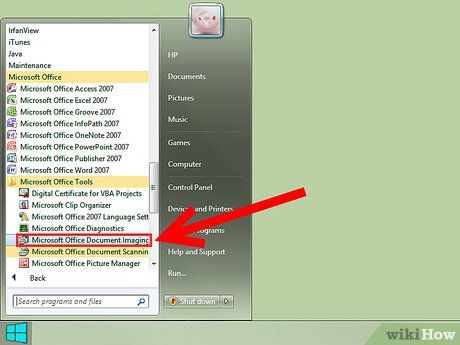
Mở công cụ Microsoft Office Document Imaging. Truy cập Start > All Programs > Microsoft Office > Microsoft Office Tools và chọn Microsoft Office Document Imaging, hoặc sử dụng chức năng tìm kiếm với từ khóa “microsoft office document imaging”.

Mở tệp có đuôi .tiff. Chọn File > Open và tìm đến vị trí lưu tệp.
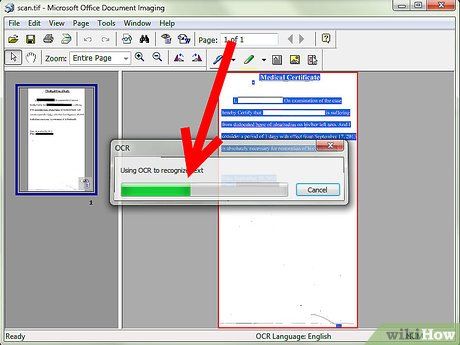
Nhấn CTRL+A để chọn toàn bộ và CTRL+C để sao chép. Thao tác này sẽ kích hoạt tính năng nhận dạng văn bản.
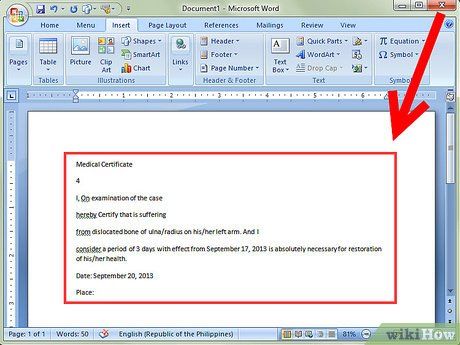
Mở một tài liệu Word trống và nhấn CTRL+V để dán nội dung.
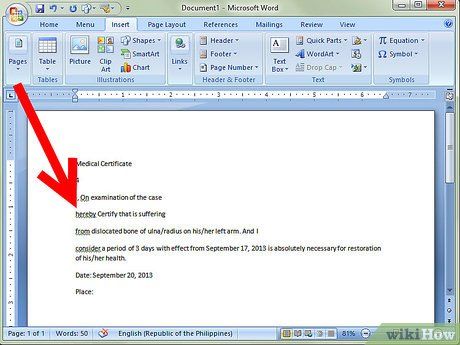
Kiểm tra và chỉnh sửa lỗi chính tả nếu cần.
Gợi ý Hữu Ích
- Tài liệu scan dạng văn bản thuần túy sẽ được chuyển đổi chính xác hơn so với văn bản có định dạng phức tạp (như khung, logo, v.v.) vì các định dạng này có thể bị mất trong quá trình chuyển đổi.
Du lịch
Ẩm thực
Khám phá
Đi Phượt
Vẻ đẹp Việt Nam
Chuyến đi
Có thể bạn quan tâm

4 Đơn vị thiết kế website uy tín hàng đầu tại Lâm Đồng

Cách vượt qua nỗi nhớ nhà

6 bài phân tích đặc sắc nhất về nhân vật Thị Mầu trong đoạn trích 'Thị Mầu lên chùa' (Chương trình Ngữ văn lớp 10)

Top 5 địa chỉ mua gọng kính đẹp nhất Dĩ An: Chất lượng đảm bảo, giá thành phải chăng

Top 10 Bài Thơ Về Nha Trang, Khánh Hòa Đỉnh Cao


